

L’extension du jour : Le plugin Post UI Tabs. Il existe un bon moyen pour présenter ses références dans une seule page et par domaines d’intervention : l’extension Post UI Tabs . Ce plugin permet de présenter du contenu multiple via une navigation par onglets jQuery, comme vous pouvez le voir sur cette page test . Comme d’habitude vous téléchargez l’extension, vous la dézippez et vous l’activez. Ensuite vous allez dans l’administration de votre blog, puis Réglages (où vous allez pouvoir paramétrer l’outil). Vous allez pouvoir choisir votre habillage (25 styles sont disponibles) ou appliquer votre propre CSS (pour cela il faudra cocher l’élément Disables Skins).
Une fois ces réglages effectués, vous allez pouvoir intégrer votre contenu dans un article ou dans une page en plaçant ce code : Il peut-être copié-collé via ce lien . Ensuite vous n’avez plus qu’à nommer vos onglets (dans le champ Your tab name) et à insérer votre contenu (dans le champs Your tab content). Voici un exemple de présentation : Finaliser une installation de WordPress. Une fois WordPress hébergé sur le serveur, vous allez pouvoir finaliser son installation afin de profiter pleinement de l’outil.
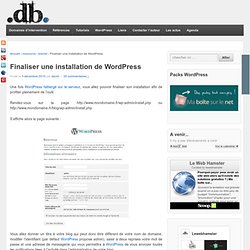
Rendez-vous sur la page ou S’affiche alors la page suivante : Vous allez donner un titre à votre blog qui peut donc être différent de votre nom de domaine, modifier l’identifiant (par défaut WordPress propose admin), saisir à deux reprises votre mot de passe et une adresse de messagerie qui vous permettra à WordPress de vous envoyer toutes les notifications liées à l’activité dans l’administration de votre blog. Je vous conseille de laisser cocher la case intituler “Autoriser mon site à apparaître dans les moteurs de recherche comme Google et Technorati”. Sachez que si vous décochez cette case le temps de mettre en place votre blog (thème, premiers contenus, etc), vous pourrez ré-autoriser votre site à apparaître dans les moteurs ultérieurement. Installer WordPress sur son serveur OVH.
Activer une base de donnée sur OVH pour installer son blog WordPress. Vous souhaitez installer WordPress sur OVH . Pour cela vous allez devoir créer votre Base de données. Activer sa base de données sur OVH suppose que vous ayez un hébergement chez ce prestataire. Ce tutoriel ne vous sera utile que si vous souhaitez maîtriser chacune des étapes de votre installation. OVH propose WordPress et d’autres CMS via des modules clé en main. Si vous choisissez cette option, alors vous devrez alors consulter ses propres tutoriels . NB : certains liens vous conduiront vers les définitions Wikipédia de certains termes (j’envisage de créer prochainement un glossaire) Lorsque votre hébergement est actif, vous devez avoir une page web qui ressemble à celle-ci (cliquer sur l’image pour l’agrandir) : Activer sa base de données sur OVH.
Contrairement à un site web statique un site web dynamique a besoin d’une base de données pour fonctionner. Vous devez vous connecter au Manager OVH en vous munissant du NIC-handle qui vous a été fourni dans un mail après votre achat.